win11wifi间歇性断网严重怎么办
- 分类:win11 发布时间: 2022年03月05日 11:06:18
现在有很多小伙伴都纷纷用上win11系统,但是因为对win11系统不熟悉,在使用的过程中遇到很多问题,比如win11wifi总掉线怎么办呢?下面小编来跟大家说说win11wifi间歇性断网严重怎么办的解决方法,大家一起来看看吧。
工具/原料:设备管理器
系统版本:windows11
品牌型号:联想
1、打开电脑属性设置窗口,在窗口栏中点击设备管理器选项。
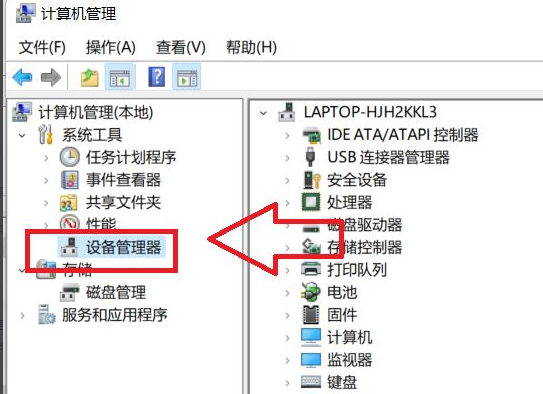
2、在跳转的窗口栏中,,点击选择网络适配器选项。
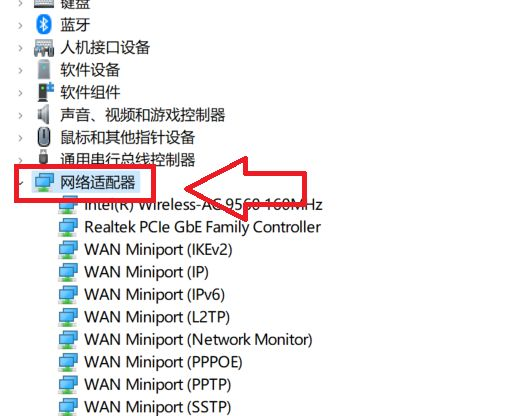
3、在选项属性栏窗口中,点击电源管理选项。
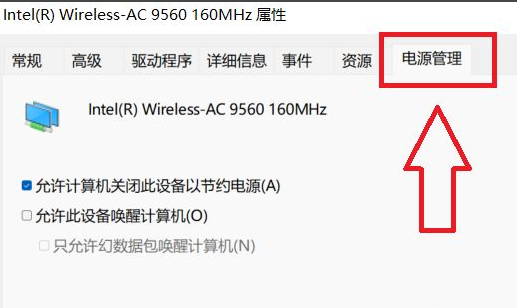
4、在下拉界面中,点击取消勾选设置选项即可。
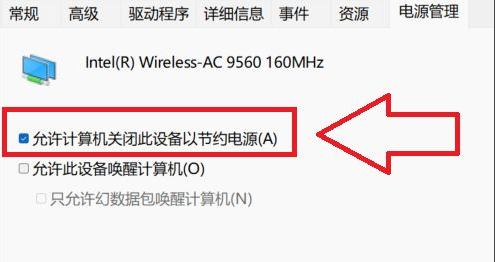
总结:
1、打开电脑属性设置窗口,在窗口栏中点击设备管理器选项。
2、在跳转的窗口栏中,,点击选择网络适配器选项。
3、在选项属性栏窗口中,点击电源管理选项。
4、在下拉界面中,点击取消勾选设置选项即可。
以上就是win11wifi间歇性断网严重怎么办的解决方法啦,希望能帮助到大家。
上一篇:苹果mac win11驱动安装教程
下一篇:win11u盘制作重装系统步骤演示
猜您喜欢
- win11密钥失效怎么激活系统-win11系统..2022/02/17
- win11配置要求是什么的具体介绍..2021/12/24
- 官方简体windows11iso下载链接..2022/01/05
- win11正式版系统安装的教程2022/03/08
- 原版系统win11怎么设置屏幕不休眠..2021/09/11
- win11下载路径怎么设置2022/05/16
相关推荐
- 图文演示win11怎么关闭防火墙.. 2021-09-11
- Windows 11更新的步骤教程 2022-01-18
- 详解win11文件缺失无法安装怎么办.. 2021-10-16
- win11任务管理器快捷键是什么.. 2022-06-22
- win11系统发布会完整版回顾 2022-03-24
- win11怎么退回win10会清除数据吗.. 2022-01-11




 粤公网安备 44130202001059号
粤公网安备 44130202001059号